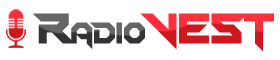Într-o lume în care documentele digitale sunt din ce în ce mai prezente, nu mai este nevoie să mergi la un centru de copiere pentru a scana câteva pagini. Telefonul tău poate deveni un scanner portabil eficient, rapid și ușor de folosit, potrivit atât pentru documente oficiale, cât și pentru notițe, chitanțe sau fotografii vechi. Cu ajutorul aplicațiilor moderne și al camerelor performante, poți obține scanări clare și bine aliniate, direct pe dispozitivul tău.
- Avantajele folosirii telefonului ca scanner
Un scanner clasic ocupă spațiu și, de multe ori, nu este la îndemână atunci când ai nevoie urgentă de o scanare. În schimb, telefonul:
- Este mereu la tine, gata de utilizare.
- Îți permite să trimiți rapid documentul prin email sau mesagerie.
- Poate salva fișierele direct în cloud (Google Drive, Dropbox, OneDrive).
- Oferă funcții suplimentare precum corectarea automată a culorilor, decuparea și recunoașterea textului (OCR).
- Alegerea aplicației potrivite
Există numeroase aplicații gratuite și plătite care transformă camera telefonului într-un scanner:
- Microsoft Lens – excelent pentru documente, table și chiar imagini de prezentări.
- Adobe Scan – detectează automat marginile, curăță imaginea și oferă funcție OCR.
- Google Drive – are o funcție integrată de scanare simplă și rapidă (Android).
- CamScanner – populară pentru versatilitatea sa, cu multiple opțiuni de editare.
Alege aplicația în funcție de nevoile tale: vrei doar scanări rapide sau ai nevoie de funcții avansate?
- Pregătirea documentului pentru scanare
Pentru o calitate bună a imaginii:
- Asigură-te că documentul este așezat pe o suprafață plană și curată.
- Folosește o zonă bine luminată, de preferat cu lumină naturală.
- Evită umbrele și reflexiile pe hârtie.
- Tehnica de scanare
- Ține telefonul deasupra documentului, paralel cu acesta, pentru a evita distorsiunile.
- Majoritatea aplicațiilor detectează automat marginile și ajustează perspectiva.
- După capturare, poți corecta manual alinierea și culorile.
- Funcția OCR (Optical Character Recognition)
Multe aplicații de scanare includ funcția OCR, care transformă imaginea unui document tipărit în text editabil. Aceasta este utilă pentru a copia, căuta și edita conținutul documentelor direct pe telefon sau pe computer.
- Organizarea și salvarea documentelor
Un avantaj major este că poți organiza documentele imediat după scanare:
- Salvează-le în foldere tematice pe telefon.
- Încarcă-le automat în cloud pentru backup.
- Redenumește fișierele clar (ex. „Contract_chirie_2025.pdf”).
- Trimiterea și partajarea scanărilor
După ce ai scanat documentul, îl poți trimite instant prin email, WhatsApp, Slack sau alte platforme. Unele aplicații oferă chiar opțiunea de a genera un link temporar pentru descărcare, util atunci când nu vrei să trimiți fișierul ca atașament.
- Securitatea documentelor scanate
Dacă scanezi documente sensibile (acte de identitate, contracte, facturi), asigură-te că:
- Le salvezi într-o zonă securizată a telefonului.
- Folosești criptarea fișierelor sau protecția cu parolă.
- Eviți aplicațiile nesigure sau descărcate din surse neoficiale.
- Sfaturi pentru scanări de calitate
- Curăță obiectivul camerei înainte de utilizare.
- Folosește modul HDR pentru a obține detalii mai bune.
- Dacă documentul este lucios, schimbă unghiul luminii pentru a elimina reflexiile.
Concluzie
Transformarea telefonului într-un scanner portabil îți economisește timp și îți oferă flexibilitatea de a digitaliza documente oriunde te afli. Cu aplicația potrivită și câteva trucuri simple, poți obține scanări clare, organizate și gata de folosit în câteva secunde. Este o soluție practică atât pentru uz personal, cât și profesional, mai ales într-o lume în care documentele digitale devin norma.